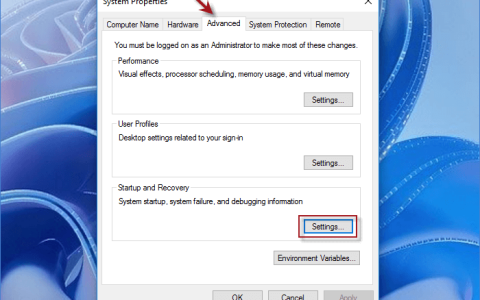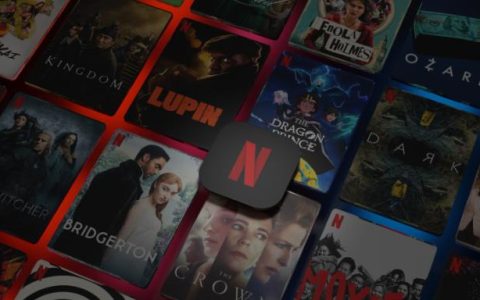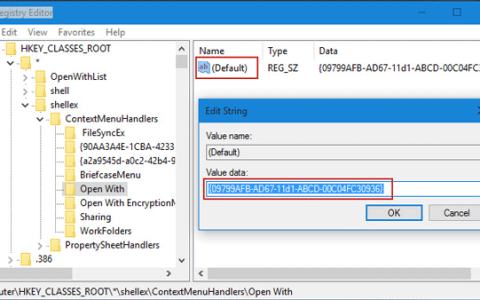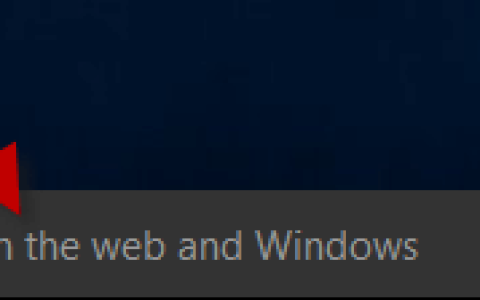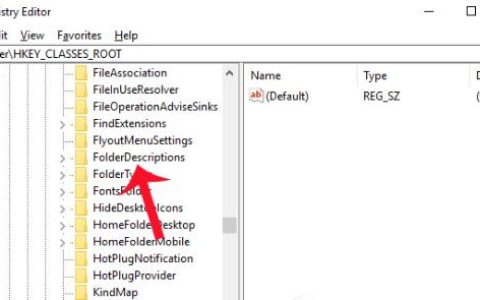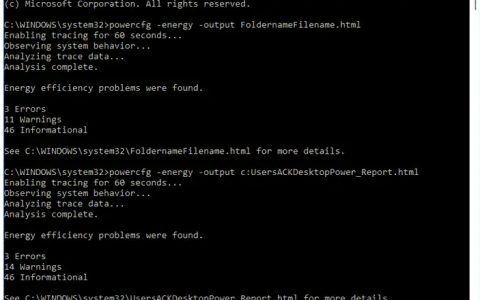重新启动笔记本电脑可以解决一些常见的电脑 问题,并且有利于笔记本电脑的健康。当您重新启动计算机时,它会关闭、更新有用的程序并刷新其内存,从而减少冻结或与机器不堪重负相关的任何故障。
一般情况下,您可以通过鼠标单击命令或使用电源按钮来重启笔记本电脑。如果您的鼠标出现故障或您的计算机出现故障,导致您无法访问屏幕上的重启命令怎么办?
幸运的是,您可以使用键盘重新启动 Windows 或 Mac 笔记本电脑。如何使用键盘重启笔记本电脑?
快速回答,要使用键盘重新启动 Windows 笔记本电脑,请按“Windows + X”按钮,然后按“U”键,然后按“R”。或者,同时按住“Ctrl + Alt + Del”键。
要使用键盘重启 MacOS 笔记本电脑,请同时按住 Command、Control 和弹出/Touch ID 或电源按钮。屏幕将变为空白,然后在几秒钟后亮起。

- 如何使用键盘重新启动笔记本电脑?
要重新启动 Windows 笔记本电脑,请按照下列步骤操作:
1) 同时按下“Windows”和“X”键。
2) 点击“U”键。
3) 按“R”键等待设备重启。
要使用键盘重新启动 Mac,请执行以下步骤:
1) 按住“Control”、“Command”和“Eject/Power”键,直到屏幕变黑。
2) 听到机器发出声音后立即松开按键。
- 黑屏时如何重启我的 Windows 笔记本电脑?
以下是在黑屏时重启 Windows 笔记本电脑的方法:
1) 同时按下“Windows”、“Ctrl”、“Shift”和“B”键。
2) 该命令重新启动您的计算机,将视频驱动程序重新连接到显示器,并修复黑屏。
- 如何重启冻结的笔记本电脑?
按住电源按钮直到您的笔记本电脑关闭以重新启动冻结的笔记本电脑。等待几秒钟,然后再次按住电源按钮以打开计算机。
如何使用键盘重新启动Windows笔记本电脑
您的鼠标或触摸板是否出现故障,导致您无法正常重启笔记本电脑?不要担心,因为您可以使用键盘命令重新启动计算机。有多种使用键盘命令重新启动计算机的方法。
让我们在下面讨论这些方法中的每一种。
方法#1:Windows+X+U+R 命令
当您按下键盘上的 Windows 键时,您会看到一个带有关机和注销选项的弹出菜单。您可以从此选项使用键盘上的指定按钮或箭头键访问重启命令。
按照以下步骤使用这些指定的键重新启动 Windows 笔记本电脑:
Windows + X同时单击按键。出现一个弹出菜单。- 按
U key选择菜单上的“关机并注销”选项。 - 单击
R key以选择“重新启动”。您的计算机将在几秒钟后重新启动。
方法#2:Ctrl+Alt+Del 命令
使用键盘重新启动 Windows 计算机的第二种方法是同时按下按键Ctrl + Alt + Delete 并按照屏幕上的说明使用右键。
方法如下:
- 按住该
Ctrl + Alt + Delete键。 - 使用 Tab 键向下滚动菜单,直到到达电源图标。
- 按 Enter 从电源图标显示另一个菜单。
- 使用向上箭头键导航到“重新启动”命令。
- 再次按 Enter 重新启动计算机。
如何使用键盘重启 Mac
您可以通过按键盘上的几个键来重新启动 Mac。使用键盘重新启动 Mac 的方法有两种,具体取决于机型。
方法#1:Control + Command + Power/Eject/Touch ID 键
此方法适用于 Macbook Pro 机型。方法如下:
- 同时按住
Control + Command + Power(或弹出/Touch ID 键)直到屏幕变黑。 - 机器发出声音后松开按键,等待机器重新启动。
方法 #2:Control + Option + Command + 电源/弹出/触控 ID 键
此方法会强制重启您的 Mac,关闭所有程序并刷新机器。按照以下步骤强制重启您的 Mac:
- 同时按住这些
Control + Option + Command + Power/Eject/Touch ID键,直到屏幕变黑。 - 松开按键并等待计算机重新启动。
结论
重新启动笔记本电脑可以解决硬件问题,例如死机和速度变慢,通常对计算机的健康有益。您可以通过按键盘上指定的键来重新启动 Windows 或 Mac。在 Windows 上,其中一种方法是同时按下“Windows”和“X”按钮,单击“U”键,最后按“R”键。
您可以通过同时按下“命令”、“控制”和“弹出/电源”按钮在 Mac 上重启笔记本电脑。